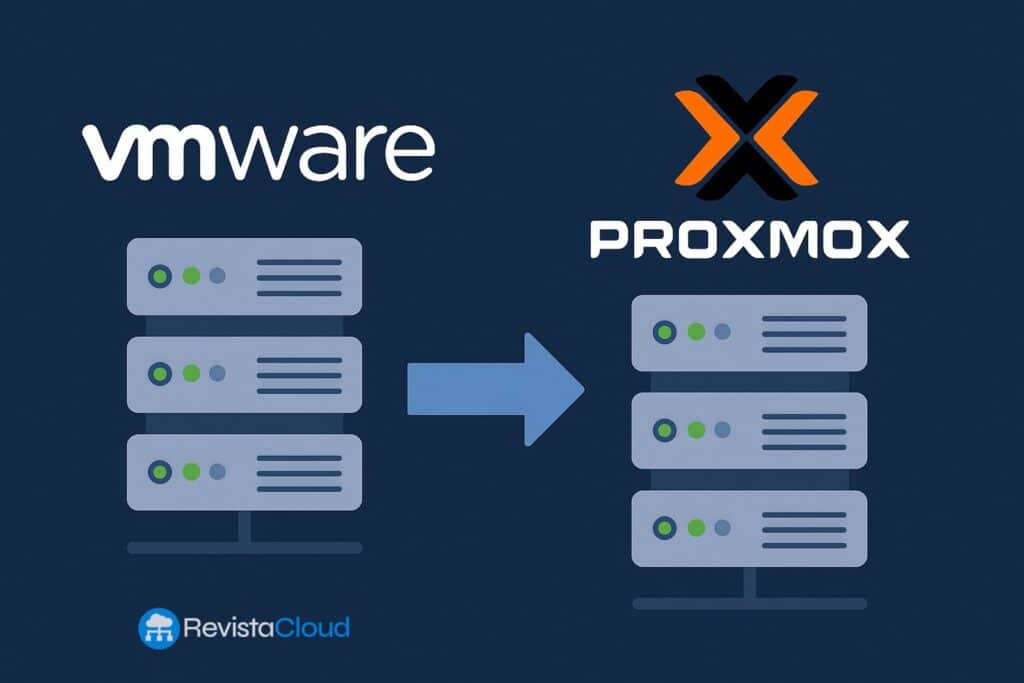Migrar de VMware ESXi/vCenter a Proxmox VE ha pasado de “interesante” a prioritario para muchas empresas en 2025. El presupuesto aprieta, el licenciamiento en Proxmox es más simple y la plataforma ha madurado con importador integrado de ESXi, live-import, HA/SDN, backup nativo y una API/CLI/GUI coherentes. Esta guía reúne todo lo necesario: preparación, métodos de migración (automática y manual), configuración óptima de VMs en Proxmox VE y resolución de problemas típicos, para posicionar por vmware to proxmox y migrate to Proxmox VE… y para completar la migración con mínimo downtime.
Por qué migrar de VMware a Proxmox VE
- Coste y simplicidad. Proxmox VE es FLOSS (AGPLv3); las suscripciones son opcionales (repositorio Enterprise y soporte), pero todas las funciones están disponibles sin coste de licencia por CPU.
- Stack moderno. Base Debian, kernel Linux, KVM/QEMU para VMs, LXC para contenedores, SDN, firewall, REST API, CLI y GUI centralizada.
- Almacenamiento flexible. ZFS, LVM, Btrfs, Ceph RBD, NFS/SMB, iSCSI/FC; plugins y “content types” (ISO, plantillas, backups).
- Cluster y HA preparados para producción. Multi-máster con Corosync (quórum), HA y live-migration (con la arquitectura adecuada).
- Copia de seguridad integrada. Proxmox Backup Server (deduplicación + incremental + live-restore) o vzdump clásico.
Resumen: puedes hacer lift-and-shift desde ESXi con poco tiempo de inactividad, y aterrizar en una plataforma abierta y más sencilla de operar.
Antes de empezar: checklist de preparación
- Versión y parches
- Usa Proxmox VE 8+ (o más reciente), actualizado. Para clúster, planifica ≥ 3 nodos (quórum).
- Red
- Corosync en red dedicada (y redundante). Linux bridges (vmbrX) para las redes de las VMs; bonds/VLAN donde proceda.
- Almacenamiento
- Define local vs compartido. Para compartido, prioriza Ceph RBD o NFS/SMB. En SAN (FC/iSCSI), entiende el impacto en snapshots (ver más abajo).
- Inventario de VMs
- Anota BIOS/UEFI, tipo de disco/controladores, uso de TPM/vTPM, IPs estáticas/reservas DHCP, dependencias de vSAN, cadenas de snapshots.
- Herramientas y drivers
- Desinstala VMware Tools en el invitado. Prepara drivers VirtIO (Windows) y confirma virtio-scsi en el initramfs (Linux).
- Cifrado y seguridad
- Si hay cifrado completo de disco/vTPM, exporta claves/desactiva vTPM temporalmente: el estado de vTPM no es migrable.
- Windows
- Plan para pasar el disco de arranque a VirtIO SCSI (tras instalar drivers). Inicialmente, arranca con IDE/SATA si hace falta.
- Ventana de corte
- Migra 1–2 VMs de prueba; valida; después programa producción con plan de reversión.
Mejores prácticas de configuración de VMs en Proxmox VE
- CPU
- CPUs homogéneas → host.
- Mezcla de CPUs o ampliaciones futuras → x86-64-v<X> (preserva live-migration).
- Red
- VirtIO NIC (mínima sobrecarga). Modelos antiguos solo si el SO no soporta VirtIO.
- Memoria
- Activa Ballooning Device (telemetría útil incluso sin balloon).
- Disco
- SCSI + controlador VirtIO SCSI single; discard (trim) en thin-provision; IO thread activado para cargas intensivas.
- Agente QEMU
- Instala qemu-guest-agent para apagado limpio, IPs, comandos, etc.
- Arranque
- Ajusta a la fuente: SeaBIOS (Legacy) o OVMF/UEFI; si UEFI no arranca, añade la entrada EFI y asegura EFI Disk.
Método 1 — Importación automática desde ESXi (la vía más rápida: vmware to proxmox)
Proxmox VE incluye un importador integrado:
- Añade la fuente ESXi: Datacenter → Storage → Add → ESXi. Usa credenciales del host ESXi (vCenter funciona, pero suele ser más lento).
- Lista y selecciona VMs en el panel de importación.
- Elige almacenamiento/bridge destino, ajusta mapeo de hardware (modelo de NIC, ISO, almacenamiento por disco, etc.).
- Apaga la VM en ESXi, inicia la importación en Proxmox.
- Arranca, instala VirtIO/Agente QEMU, corrige MAC/DHCP y valida servicios.
Notas y límites
- Soporta ESXi 6.5 → 8.0.
- Datastores con caracteres especiales (p. ej., ‘+’) pueden fallar → renombra primero.
- Discos en vSAN: no importables; mueve los discos a otro datastore antes.
- Discos cifrados (políticas) no se importan hasta retirar cifrado.
- Snapshots en origen ralentizan el proceso: consolida si es posible.
Live-import para recortar downtime
Importa lo mínimo para arrancar la VM y streaming del resto en segundo plano. Habrá I/O reducido un tiempo; evita enlaces lentos o con errores. Si falla, se pierde lo escrito desde el inicio de la importación: prueba antes en laboratorio.
Importaciones masivas sin estrangular ESXi
Limita el paralelismo: ≤ 4 discos en paralelo (regla general). ESXi rate-limita su API; no lances decenas de imports a la vez. Vigila la RAM del host Proxmox (caché de readahead por disco).
Método 2 — Exportar OVF/OVA + qm importovf (portátil y robusto)
Cuando el importador no es opción:
- En un Linux (o en el propio Proxmox), instala/descomprime
ovftoolde VMware. - Exporta desde ESXi/vCenter, p. ej.:
./ovftool vi://root@ESXI-FQDN/NOMBRE-VM /exports/NOMBRE-VM/ # vCenter: ./ovftool vi://usuario:pass@VCENTER/DC/vm/NOMBRE-VM /exports/NOMBRE-VM/ - Copia
{VM}.ovf+.vmdkaccesibles para el host Proxmox. - Importa:
qm importovf <vmid> NOMBRE-VM.ovf <almacen-destino> - Añade NIC y ajusta CPU/SCSI:
qm set <vmid> --cpu x86-64-v2-AES --scsihw virtio-scsi-single - Windows: arranca temporalmente con IDE/SATA, instala drivers VirtIO y cambia a VirtIO SCSI.
Método 3 — qm disk import (importación/conversión directa de VMDK)
Si Proxmox puede acceder a los *.vmdk (y *-flat.vmdk) vía NFS/SMB u otro método:
- Crea la VM destino en Proxmox (elimina el disco por defecto).
- En el nodo Proxmox, entra por shell/SSH y
cdal path del share (p. ej.,/mnt/pve/<share>/<VM>). - Importa (conversión al vuelo):
qm disk import <vmid> Server.vmdk <almacen> --format qcow2 - El disco aparecerá como “Unused”; adjúntalo (SCSI/VirtIO si ya tienes drivers).
- Configura orden de arranque en Options → Boot Order.
Método 4 — Adjuntar y Mover (downtime casi cero)
Si ESXi y Proxmox ven el mismo share:
- Añade el share a Proxmox como storage (Disk Image) → queda montado en
/mnt/pve/<storage>. - Crea la VM destino; para el disco del SO, usa ese storage y formato=vmdk (Proxmox crea
images/<vmid>/vm-<vmid>-disk-0.vmdk). - Sobrescribe el descriptor con el VMDK origen y edita su
Extentpara apuntar (ruta relativa) al*-flat.vmdkde origen (p. ej.,../../Server/Server-flat.vmdk). - Enciende la VM en Proxmox (arranca sobre el flat de origen).
- Con la VM encendida, Disk Action → Move Storage al destino final (luego elimina el VMDK descriptor temporal).
- Quita VMware Tools, instala Agente QEMU y VirtIO, prueba, y cambia a VirtIO SCSI.
Almacenamiento en Proxmox: opciones que no dan sorpresas
- ZFS local: ideal en clúster pequeño; con Replicación para resiliencia (ojo: es asíncrona; posible RPO pequeño).
- Ceph RBD (recomendado compartido): integración nativa, snapshots, live-migration y HA.
- NFS/SMB: perfecto para qcow2 (snapshots de VMs); contenedores no pueden snapshot en qcow2.
- SAN (FC/iSCSI):
- LVM-thick compartido: simple; snapshots no nativos. En Proxmox VE 9.0, “Snapshots as Volume-Chain” (vista técnica) permite snapshots estilo qcow2 (TPM excluido).
- Un LUN por disco: snapshots en la SAN, pero altísima operación → no recomendable a escala.
- ZFS over iSCSI: viable con cabinas soportadas.
- Configura multipath siempre que haya caminos redundantes.
Consejo: si snapshots son críticos y SAN complica, usa NFS o Ceph, o adopta backup + live-restore con Proxmox Backup Server.
Alta disponibilidad: lo imprescindible
- Quórum y Corosync: ≥ 3 votos (en 2 nodos, añade QDevice). Latencia baja; separa Corosync del tráfico de backup/almacenamiento.
- Fencing: un nodo que pierde quórum se auto-fencea para proteger datos (es intencionado).
- Acceso compartido: HA exige discos de invitados en almacenamiento compartido (o ZFS Replication con sus matices).
- COLO (lockstep) aún no disponible en Proxmox para ejecutar 2 VMs en tándem (trabajo en QEMU upstream).
Tras la migración: endurecimiento en 10 minutos
- Red: reconfigura reservas DHCP o IPs estáticas para la nueva MAC.
- Firewall: reglas en Datacenter/Nodo/VM según sea preciso.
- Discos: activa discard (thin) y verifica IO thread en VMs intensivas.
- Agente QEMU: instálalo en todas las VMs (Windows/Linux).
- Backups: programa a Proxmox Backup Server (dedup + incremental + live-restore).
- Monitorización: monitoriza CPU steal, memoria (balloon), latencias; baseline de rendimiento.
- Live-migration: prueba en caliente entre nodos.
Problemas frecuentes (y soluciones rápidas)
- No arranca (faltan drivers virtio-scsi). Cambia temporalmente el bus a IDE/SATA para arrancar, instala drivers VirtIO y vuelve a VirtIO SCSI.
- UEFI no encuentra el boot. Añade entrada EFI manual y verifica EFI Disk.
- TPM/vTPM. El estado no es portable; descifra externamente o desactiva temporalmente y re-habilita después.
- vSAN. Mueve los discos fuera de vSAN antes de importar.
- Importación lenta. Consolida snapshots, evita vCenter si buscas máximo rendimiento, limita imports en paralelo.
Cronogramas realistas
- VM media (200 GB) en el mismo CPD (10 GbE)
- Preparación + prueba: 30–60 min
- Importación automática: 15–45 min
- Post-pasos (drivers, red): 10–20 min
- Downtime típico: 10–30 min (o menos con live-import)
- Lote de 20 VMs (tamaños mixtos)
- Escalonar imports (≤ 4 discos a la vez), preferible ventana nocturna
- Equipo paralelo: 1 vigila API ESXi, 1 instala drivers/agente, 1 valida servicios
Comparativa rápida (para SEO y decisión técnica)
| Tema | VMware (ESXi/vCenter) | Proxmox VE |
|---|---|---|
| Licencia | Propietaria | FLOSS (AGPLv3) + suscripción opcional |
| Formato de disco | VMDK | QCOW2/RAW (importa VMDK) |
| Live-import | — | Nativo (downtime reducido) |
| HA/Cluster | vSphere HA/DRS | Corosync + HA, live-migration |
| Backup | Ecosistema VADP | Proxmox Backup Server (dedup, incremental, live-restore) |
| Red/SDN | vDS/NSX | Linux bridge/Bond/VLAN + SDN |
| Almacenamiento compartido | vSAN/VMFS/NFS | Ceph/NFS/SMB/iSCSI/FC (plugins) |
FAQs (fragmentos enriquecidos)
¿Cómo migrar de VMware a Proxmox VE con el menor downtime?
Usa el importador de ESXi con live-import, o el patrón Adjuntar y Mover sobre un datastore compartido. Prepara drivers VirtIO antes del corte.
¿Puedo importar directamente desde vCenter a Proxmox VE?
Sí, pero suele rendir mejor importar desde el host ESXi. Con OVF, exporta con ovftool y usa qm importovf.
¿Forma rápida de convertir VMDK a formato Proxmox?
qm disk import <vmid> <file.vmdk> <almacen> --format qcow2
Lenguaje del código: HTML, XML (xml)Convierte al vuelo y deja el disco listo para adjuntar.
¿Un clúster Proxmox necesita tres nodos?
Para quórum estable, sí: ≥ 3 votos. En clúster de 2 nodos, añade un QDevice.
¿Soporta Proxmox snapshots en SAN?
Depende del diseño. LVM-thick compartido es simple pero sin snapshots nativos (en PVE 9.0 existe Snapshots as Volume-Chain en vista técnica para qcow2). Ceph/NFS con qcow2 son snapshot-friendly para VMs.
TL;DR — la vía corta “VMware → Proxmox”
- Limpia el invitado (VMware Tools fuera, prepara VirtIO/QEMU agent, anota IP/DHCP).
- Importación ESXi (o OVF +
qm importovf) al almacenamiento destino. - Cambia a VirtIO SCSI, NIC VirtIO, activa balloon, instala qemu-guest-agent.
- Valida y corta (live-import o Adjuntar y Mover para casi cero downtime).
- Backups y HA: apunta a Proxmox Backup Server, prueba live-migration.
Si necesitas soporte empresarial, añade suscripciones por nodo y usa el repo Enterprise; para la comunidad, el foro y la wiki son excelentes. Con una buena planificación, pasar de VMware a Proxmox VE en 2025 es más fácil que nunca.